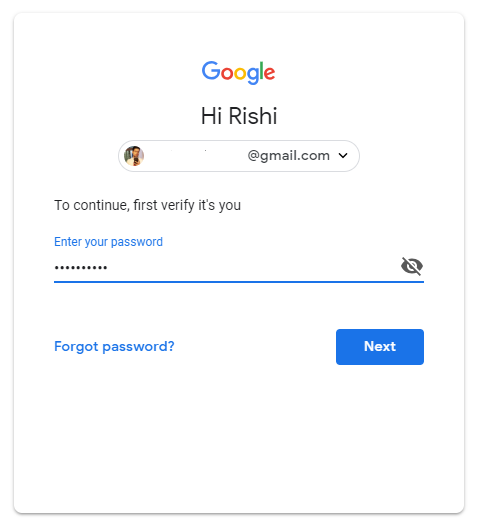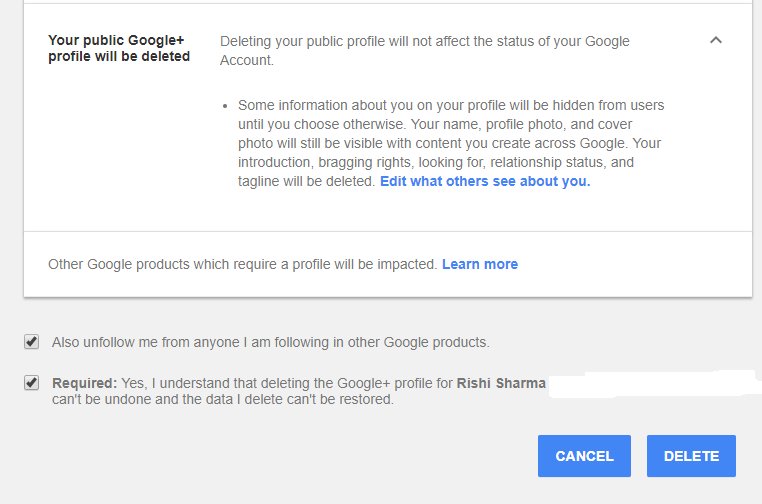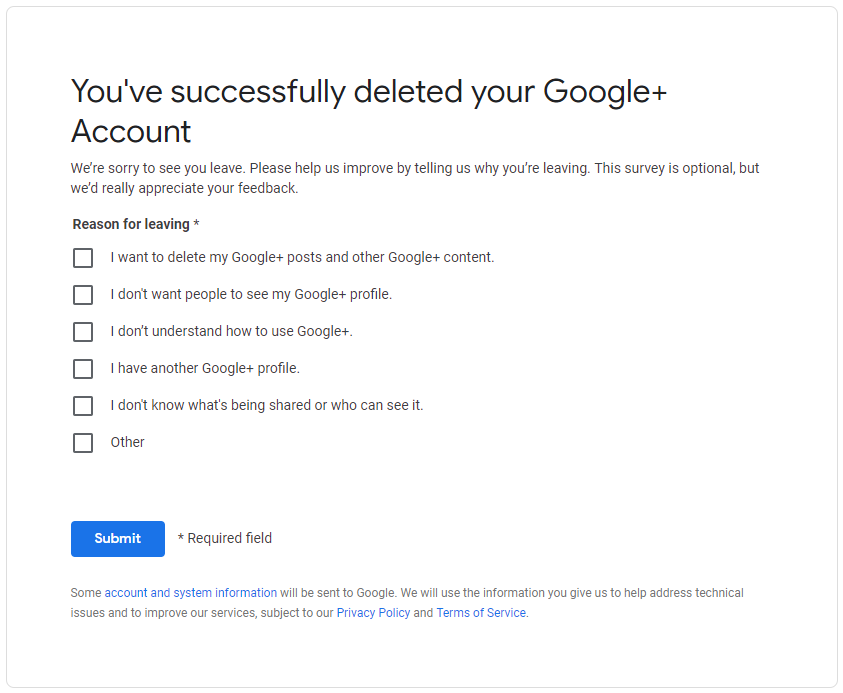Google Plus беше стъпка, предприета от Google Inc., за да се гмурне в бизнеса с платформи за социални медии. Едно от основните намерения зад Google Plus може да е било да се конкурира с Facebook, Twitter и т.н. Въпреки това, слабото използване и ангажираност карат Google да предприеме горчива стъпка. С новината, че Google затваря потребителската си версия на Google Plus, тези, които имат акаунти в него, може да се чудят какво трябва да направят!
Сега, когато прибл. 90 процента от потребителите на Google Plus са прекарали по-малко от пет секунди на неговия портал, компанията е длъжна да се сбогува. Така че, ако имате акаунт в Google Plus и ако се чудите как да изтриете акаунта си в Google Plus, ние сме го покрили за вас:
Как да разберете дали имате акаунт в Google Plus?
Преди да изтриете акаунта си в Google Plus, би било по-добре да знаете дали дори притежавате акаунт в него или не. Въпреки популярността му, няма изненада, ако нямате акаунт в Google Plus, докато имате такъв в Gmail. За да проверите съществуването на вашия акаунт в Google Plus, можете да следвате стъпките по-долу:
- Влезте в акаунта си в Gmail с идентификационни данни.
- Кликнете върху вашата снимка в горния десен ъгъл на прозореца на Gmail.
- Ако видите „Профил в Google+“ под своя имейл адрес, се потвърждава, че имате акаунт в Google Plus.
- Можете да щракнете върху „Профил в Google+“, за да го видите или да продължите с премахването му.
Как да изтриете акаунта си в Google Plus?
След като вече знаете, че имате акаунт, бихте искали да знаете как да изтриете акаунта си в Google Plus. За да изтриете, можете да следвате стъпките по-долу:
- Влезте в профила си в Google+ и щракнете върху Настройки в левия панел.
- Предоставя ви множество настройки, които можете да променяте. Откъде трябва да превъртите надолу, за да видите „ИЗТРИЕТЕ ВАШИЯ ПРОФИЛ В GOOGLE+“, за да кликнете върху него.
- Той ви води към потвърждение, като ви подканя да влезете отново с вашите идентификационни данни.
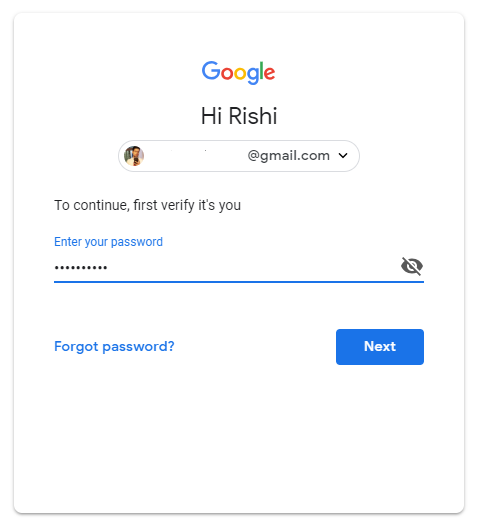
- Сега той ви предоставя цялата необходима информация за вашия профил и къде всичко е свързан. След това ви моли да поставите отметки в квадратчетата, където разбирате, че веднъж изтрито, то не може да бъде отменено.
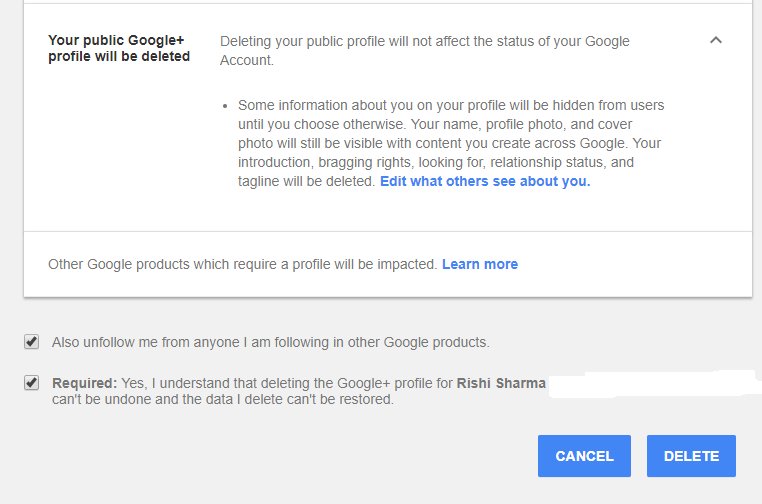
- Веднага след като натиснете бутона Изтриване, акаунтът се изтрива и ви се предоставя формуляр, където можете да изберете причината да изтриете акаунта си в Google Plus.
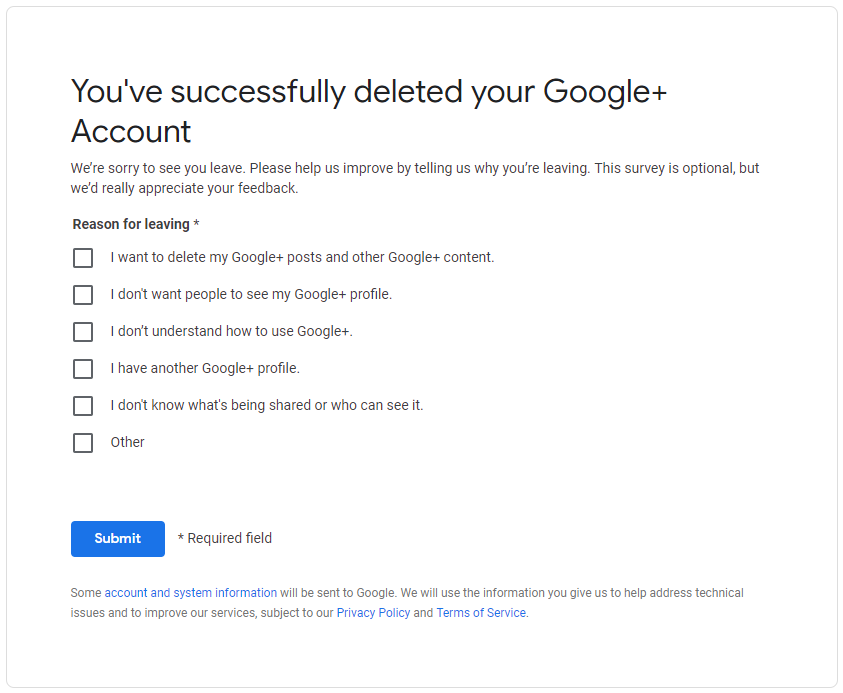
Като цяло, ако разберете, че по някакъв начин притежавате акаунт, вече знаете и как да изтриете акаунта си в Google Plus. Важно е да знаете, че Google Plus е една от социалните медийни платформи, която ви свързва с вашите приятели и други кръгове. По този начин, ако пазите вашите снимки, видеоклипове или сте споделили други неща в Google Plus, може да помислите да ги изтриете предварително. Ако имате бизнес акаунт в Google Plus, можете да продължите да използвате услугата без никакви проблеми. В случай, че искате да споделите някои съвети и трикове за Google, уведомете ни в коментарите по-долу.